안녕하세요. 에디터 가을여행입니다.
오늘은 윈도우 사용자라면 무조건 사용해야하는 유틸리티 [파워토이즈]를 소개해 드리겠습니다.
파워토이즈는 마이크로소프트에서 제공하는 윈도우 운영체제용 무료 유틸리티 세트입니다. 고급 사용자가 윈도우 환경을 조정하고 간소화하며 생산성을 높이기 위해 사용할 수 있습니다.
파워토이즈 설치하기
- MS Store 에 들어가서 'Powertoys' 를 검색합니다. [설치] 버튼 눌러서 진행하시면 됩니다.
파워토이즈의 기능
파워토이즈에는 다음과 같은 다양한 기능이 포함되어 있습니다.
- Always on Top : 창을 다른 창 위에 고정할 수 있습니다.
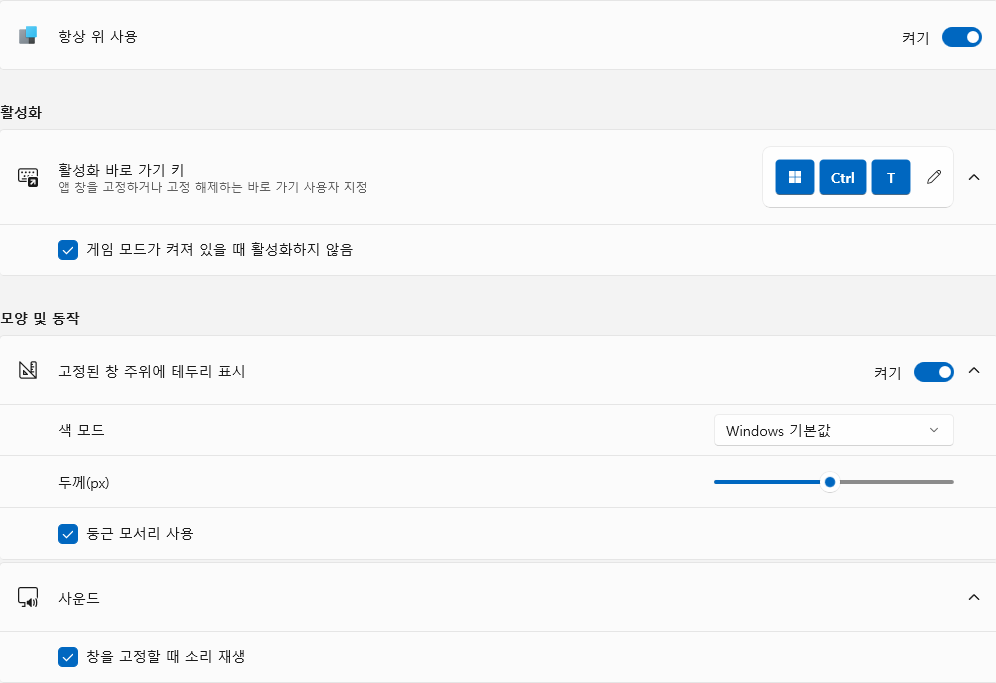
- 윈도우 + Ctrl + T 단축키로 사용할 수 있으며 전체화면이 아닌 창으로 표시되는 어플리케이션에 대해 '항상 위' 기능을 강제로 활성화 시킬 수 있습니다.

- 창 주위로 파란색 테두리가 쳐져 있기 때문에 사용중임을 확인할 수 있습니다. 창에 가려서 보이지 않는 경우에 강제로 활성화 시켜 항상 위에 표시되며, 여러 용도로 활용할 수 있습니다.
- Color Picker : 현재 실행 중인 애플리케이션에서 색상을 선택하고 클립보드에 복사할 수 있습니다. 위와 같이 팝업으로 표시되며 색상번호를 HEX, RGB HSL 세가지 방식으로 표현할 수 있습니다.
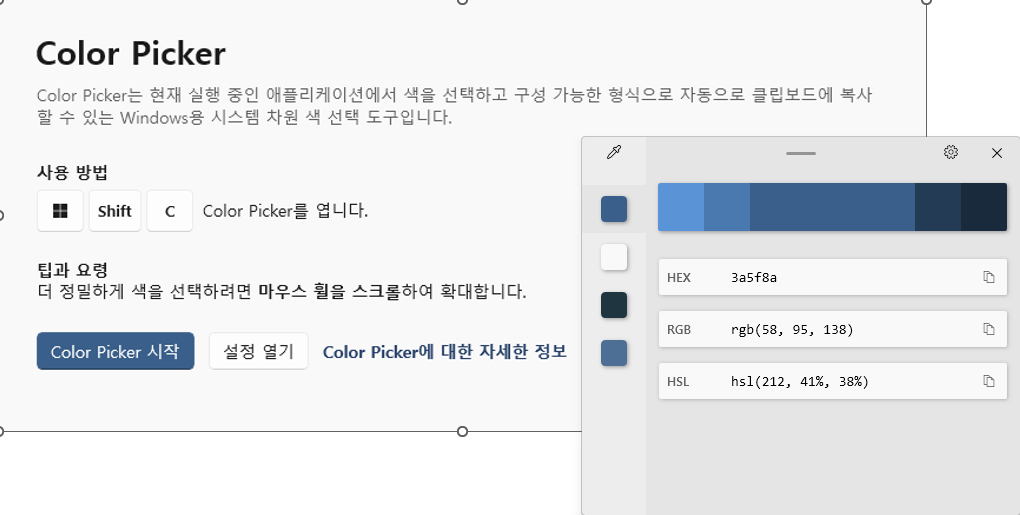
- FancyZones : 영역을 새롭게 만들고 이름을 지을 수 있습니다. 자주 사용하는 영역을 생성한 이후에 여러개의 창을 SHIFT 키를 누른채로 이동하면 원하는 영역에 크기와 위치에 맞게 배치할 수 있습니다.
- 파워토이즈 유틸리티중에 제일 많이 사용하는 기능이기도 합니다.
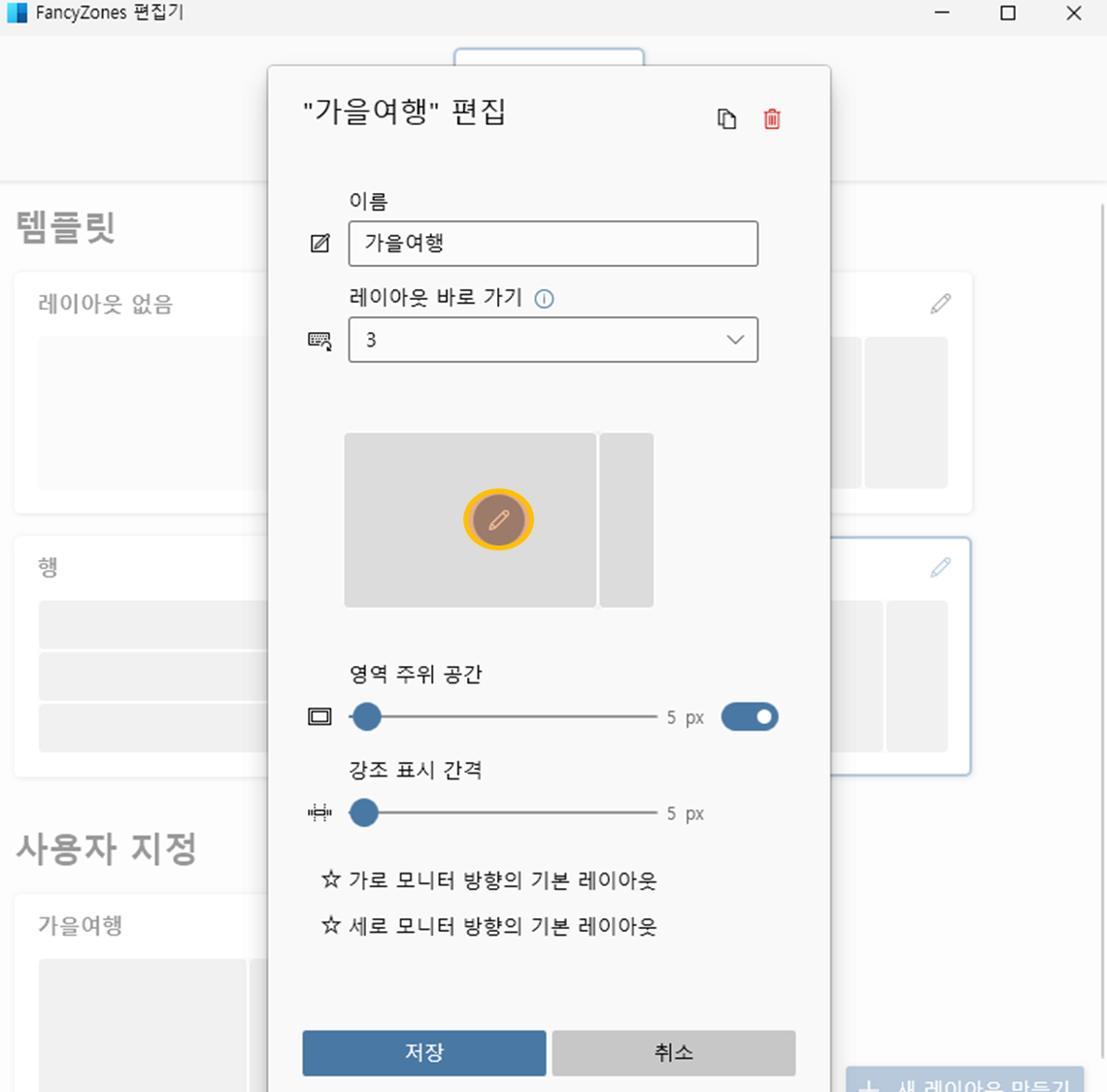
- File LockSmith : 사용 중인 파일 및 프로세스를 확인하기 위한 셸 확장입니다. 를 설치한 PowerToys후 파일 탐색기 하나 이상의 선택한 파일을 마우스 오른쪽 단추로 클릭한 다음 메뉴에서 '이 파일이 사용하는 항목은?' 을 선택합니다.


- 해당 폴더안에 다음과 같은 프로세스가 실행중인 것을 확인할 수 있습니다.
- Image Resizer : File Explorer에서 하나 이상의 이미지의 크기를 바로 조정할 수 있습니다.

- 이미지 파일을 선택하고 우측마우스 'Image Resizer' 를 선택합니다. 등록된 이미지 사이즈를 선택하면 개별 또는 많은양의 이미지 파일을 원하는 사이즈로 모두 변경할 수 있습니다.
- 마우스 유틸리티 : 왼쪽 컨트롤을 두번 누르면 마우스 커서가 크고 동그랗게 하이라이트가 됩니다.

- PowerToys Run : 빠른 시작 관리자입니다.
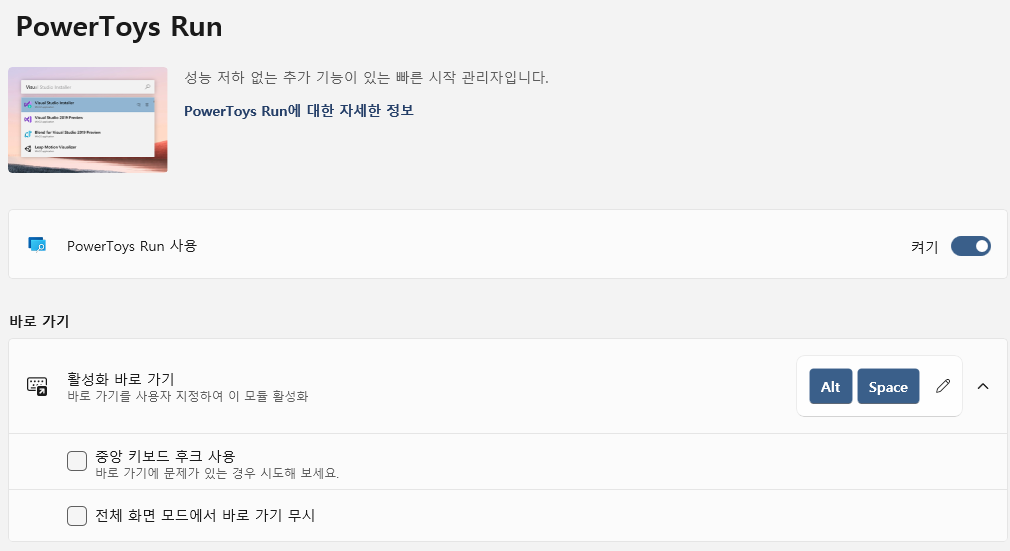
- ALT + SPACE BAR를 누르면 검색창이 나타납니다. 파일, 폴더, 어플리케이션을 빠르게 찾을 수 있습니다
- 텍스트 추출기 : 화면상 어디에서나 텍스트를 복사하는 기능입니다.

- 화면상의 글자 또는 이미지에 들어 있는 글자를 캡쳐한 이후에 글 자체를 복사하는 기능입니다. 이미지에 있는 글을 긁어올때 유용하게 사용하실 수 있습니다. 단축키는 [연필] 버튼을 누르면 원하시는 구성으로 변경이 가능합니다.
파워토이즈를 사용하면서
굳이 개발자나 파워유저가 아니더라도 간편하고 유용하게 사용할 수 있는 유틸리티입니다. 앞에서 소개한기능 이외에도 몇가지가 더 있으니 한번 둘러 보시는 걸 추천드립니다.
단축키 하나로 부분 캡쳐하기 : 윈도우 + SHIFT + S <영역 잡아서 드래그>
단축키 하나로 모든 텍스트(이미지안의 글자까지) 복사하기 : 윈도우 + SHIFT + T <영역 잡아서 드래그>
'윈도우팁' 카테고리의 다른 글
| 이미지에서 배경 삭제하는 팁 - AI, Office, Google (0) | 2023.07.02 |
|---|---|
| 이미지/영상에서 텍스트와 표, 템플릿을 추출하는 몇가지 팁 (0) | 2023.06.29 |
| 1분안에 해커가 될 수 있습니다. (1) | 2023.05.07 |
| 윈도우10(11) 1분만에 정품 인증하기 (MS 제공 자료) (2) | 2023.03.26 |
| 잠금화면의 배경들을 슬라이드로 적용하기 (0) | 2023.03.11 |





댓글